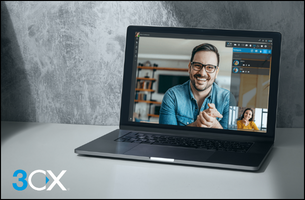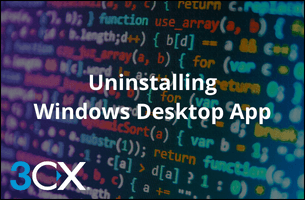Es ist kein Geheimnis, dass 3CX hart an der Entwicklung seiner coolen funktionsreichen Echtzeit-Livechat-Software gearbeitet hat. Mit der kürzlich erschienenen Version 18 Update 5 hat 3CX nun noch mehr Funktionalität hinzugefügt. Schauen wir uns die Optionen zur Individualisierung des Livechat-Design genauer an.
Unvergleichbar simple Einrichtung
Benutzer, die sich für StartUP registrieren, sind bereits mit der Livechat-Konfiguration und Einrichtung des Chat-Widgets vertraut, da diese im Registrierungsassistenten enthalten sind. Wenn Sie bereits über 3CX verfügen und Live Chat auf Ihrer Website einrichten möchten, benötigen Sie lediglich 3 Schritte:
- Erstellen Sie Ihre Chatfenster-Konfiguration im 3CX-Admin-Panel.
- Passen Sie Ihr Chat-Formular und die Einstellungen für das Chatfenster an.
- Aktivieren Sie den Chat auf Ihrer Website und optimieren Sie unmittelbar Ihren Kundenservice.
Unsere Livechat-Anleitung unterstützt alle Benutzer beim Einstieg – unabhängig davon, ob diese StartUP oder eine dedizierte Instanz nutzen.
Passen Sie das Livechat-Design an Ihre Website an
Abfrage gewünschter Kundeninformationen
Nutzen Sie eine der verfügbaren Optionen zur Abfrage bestimmter Besucherinformationen wie Name und E-Mail-Adresse noch vor Beginn des Chats. Agenten können die hier erfassten Informationen in den Livechat-Kontaktinformationen unter “Informationen” im 3CX Client einsehen. Im Nachgang können diese Informationen verwendet werden, um zusätzliche Informationen zu senden oder bei potenziellem Kundeninteresse nachzufassen.
Vollständig anpassbare Farben
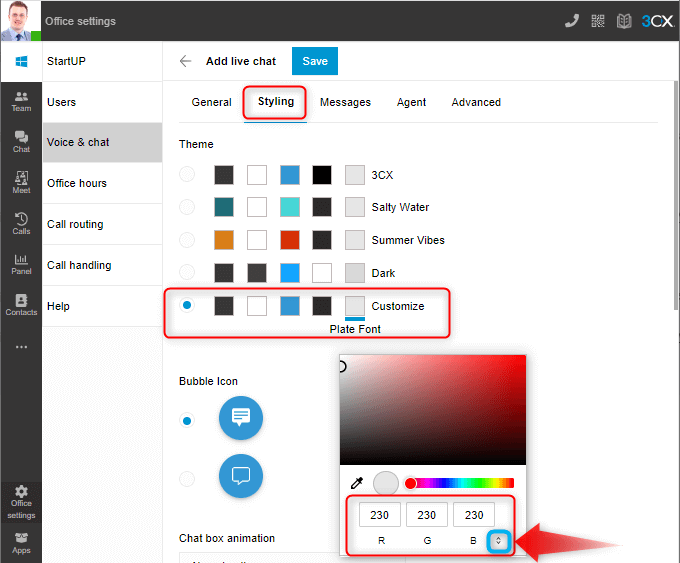
Website-Designs sind heutzutage so vielfältig und unterschiedlich, dass es unschön aussehen kann, wenn Sie auf Ihrer Website eine Chat-Bubble mit völlig abweichender Farbe platzieren. Aus diesem Grund bietet das neue 3CX Live Chat Styling vier Farbschemata als Vorlagen sowie eine vollständig frei anpassbare Option. Sowohl Textfarbe als auch Hintergrundfarbe, die Farbe des Chat-Symbols und die Farben des Begrüßungsbildschirms können allesamt angepasst werden. Verwenden Sie die Farbauswahl oder geben Sie Ihre RGB-, HSL- oder HEX-Codes ein. Um zwischen den Code-Optionen zu wechseln, klicken Sie auf den Pfeil nach oben/unten im blauen Feld. So passen Sie das Chat-Design komplett an Ihr Corporate Design an.
Auswahl an Chat Bubbles
![]()
Wählen Sie auch Ihr bevorzugtes Sprechblasen-Symbol für Ihren Livechat aus. Neben den Anpassungsmöglichkeiten für die Chat-Schaltfläche und das Live-Chat-Widget haben Sie mit Update 5 jetzt auch die Wahl zwischen drei verschiedenen Chat-Bubbles.
Chat-Animation
Wie wäre es mit einer Animation für Ihren Livechat? Wählen Sie aus vier verschiedenen Optionen aus:
- nach oben gleiten
- von der Seite gleiten
- einblenden (fade-in)
- keine Animation
Begrüßung nach Maß statt “generisches” Chatfenster
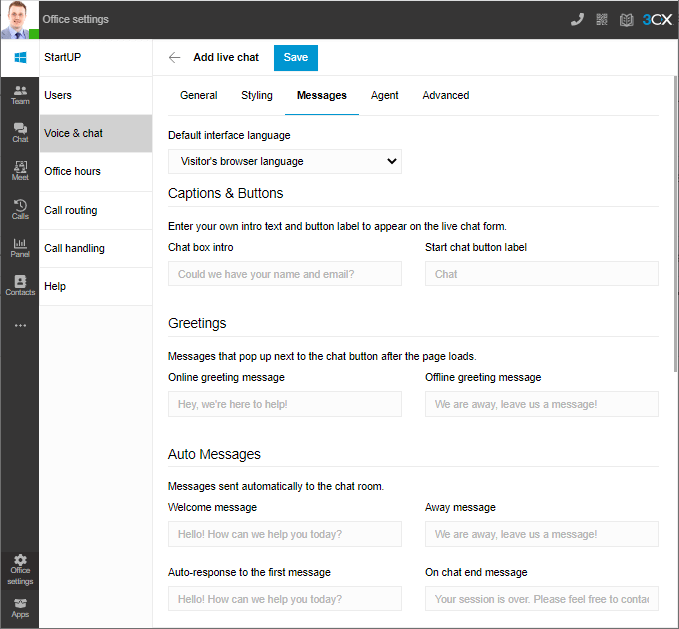
Manchmal wirken Livechat-Begrüßungen eher “altbacken” oder “roboterhaft”. Auch wenn 3CX versucht, diesem Trend entgegenzuwirken, wissen wir natürlich, dass jeder Mensch anders kommuniziert. Deshalb können Sie für Ihr Livechat-Design jetzt entweder unsere Standard-Nachrichten nutzen oder aber Ihre eigene Begrüßung und weitere individuelle Nachrichten einrichten, die in verschiedenen Phasen eines Gesprächs ausgelöst werden. Je nach Umgangston Ihrer Website können Sie so die Begrüßungen an Ihren persönlichen Stil anpassen.
Schutz der Identitäten Ihrer Agenten
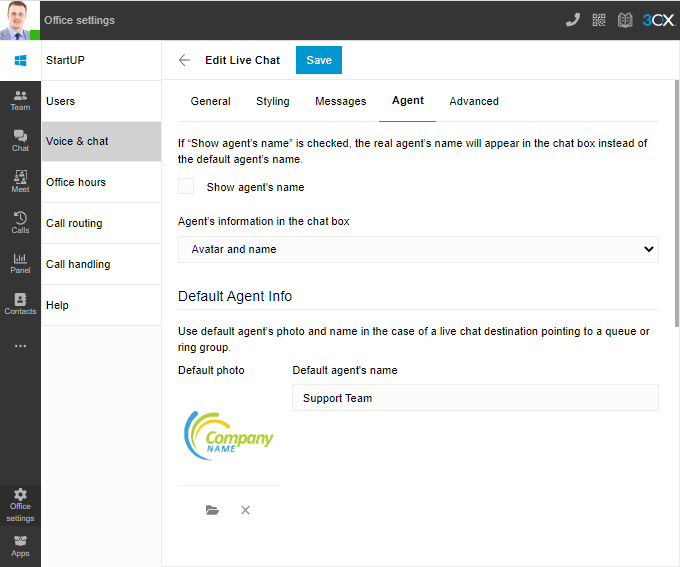
Nicht jedes Unternehmen möchte zulassen, dass dem Website-Besucher der Name eines Kundendienstmitarbeiters angezeigt wird. Die Lösung dafür ist, dass ein “Standard-Agent” eingerichtet werden kann und Besucher nur “Support-Team” oder einen beliebigen Namen angezeigt bekommt. Dies ermöglicht beispielsweise die Einrichtung von Livechat-Instanzen für Benutzergruppen.
So lassen sich separate Livechat-Konfiguration erstellen, welche nur auf der Support-Seite Ihrer Website erscheint. Entsprechend können der Standard-Agentenname und der Avatar (z. B. das Firmenlogo) festgelegt werden. Richten Sie dann beispielsweise in Ihrer Produktübersicht eine weitere Livechat-Konfiguration ein, welche das Vertriebsteam adressiert. Der Standard-Agentenname könnte hier “Vertriebsteam” sein.
Hinweis: Wird kein Avatar-Bild des Agenten verwendet, erscheint automatisch das 3CX-Standardbild im Livechat-Fenster.
Aktivieren Sie das Compliance-Kästchen
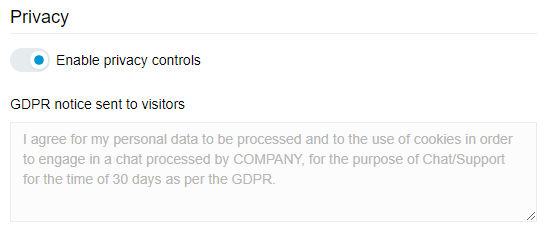
Ja, ja… Sobald jemand anfängt, über Compliance zu sprechen, schalten viele ab. Daher machen wir es kurz: Wenn auch Ihr Unternehmen unter die europäischen GDPR-Richtlinie (DSGVO) fällt, dann klicken Sie beim Anpassen Ihres Livechats auf die Registerkarte “Erweitert” und aktivieren Sie die Datenschutzkontrolle ein. Passen Sie gegebenenfalls die Nachricht an, Auftrag erledigt.
Erstellen Sie noch heute Ihr persönliches Livechat-Design!
Optimieren Sie ohne jegliche Kosten Ihre Lead-Generierung. Werfen Sie einen Blick in unseren Livechat-Leitfaden und richten Sie Ihren Livechat im Handumdrehen ein.